usb驱动程序如何更新,教您如何更新
U盘的称呼最早来源于朗科科技生产的一种新型存储设备,名曰“优盘”,使用USB接口进行连接。U盘连接到电脑的USB接口后,U盘的资料可与电脑交换。而之后生产的类似技术的设备由于朗科已进行专利注册,而不能再称之为“优盘”,而改称“U盘”。后来,U盘这个称呼因其简单易记而因而广为人知,是移动存储设备之一。现在市面上出现了许多支持多种端口的U盘,即三通U盘(USB电脑端口、iOS苹果接口、安卓接口)。
电脑的usb驱动用久了有时候会出现一些小问题让我们的usb驱动无法正常使用,从而导致不能使用USB接口来链接其他的硬件设备,那么该怎么办呢?我们只需更新usb驱动程序便能解决这一类的问题,下面就是更新usb驱动程序的方法。
一些用户反映称,把usb驱动安装完成之后,还是不能使用,不知道是怎么回事,其实必须要在电脑上更新过,才能够使用,那么如何去更新usb驱动程序呢?可能还有很多用户不知道该怎么去更新,下面小编就教大家如何更新usb驱动程序。
usb驱动程序如何更新
右击我的电脑,打开设备管理器
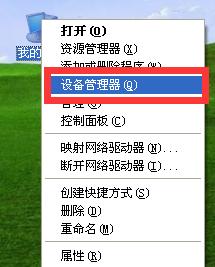
更新usb电脑图解1
找到无法识别的设备,这里是用USB转IIC。
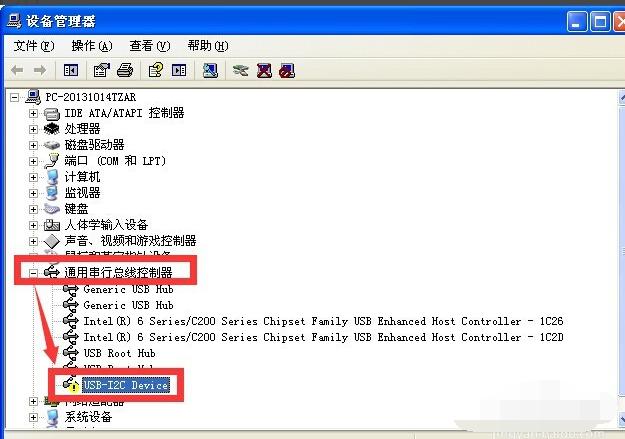
更新usb电脑图解2
右击这个驱动,然后再点击更新驱动程序,进行驱动程序安装
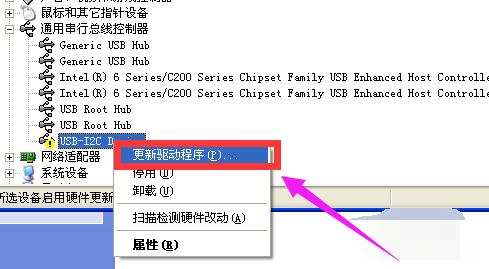
更新usb电脑图解3
进入到驱动程序安装向导,这里应该选择“从列表和指定位置安装”,进行下一步安装
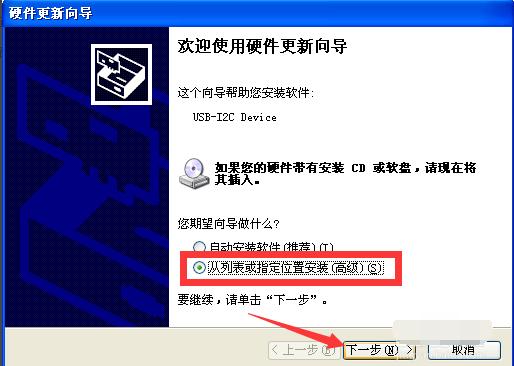
usb电脑图解4
选择驱动程序安装路径,选择好后直接进行下一步安装
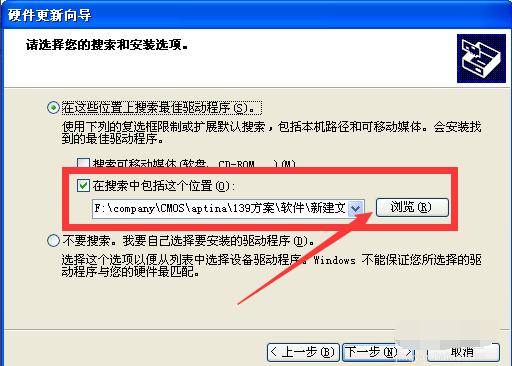
usb电脑图解5
驱动程序安装(更新)后,点击“完成”。
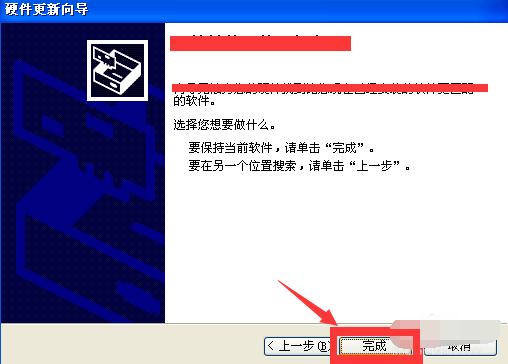
更新电脑图解6
以上就是usb驱动程序如何更新的方法了。
U盘有USB接口,是USB设备。如果操作系统是WindowsXP/Vista/Win7/Linux/PrayayaQ3或是苹果系统的话,将U盘直接插到机箱前面板或后面的USB接口上,系统就会自动识别。